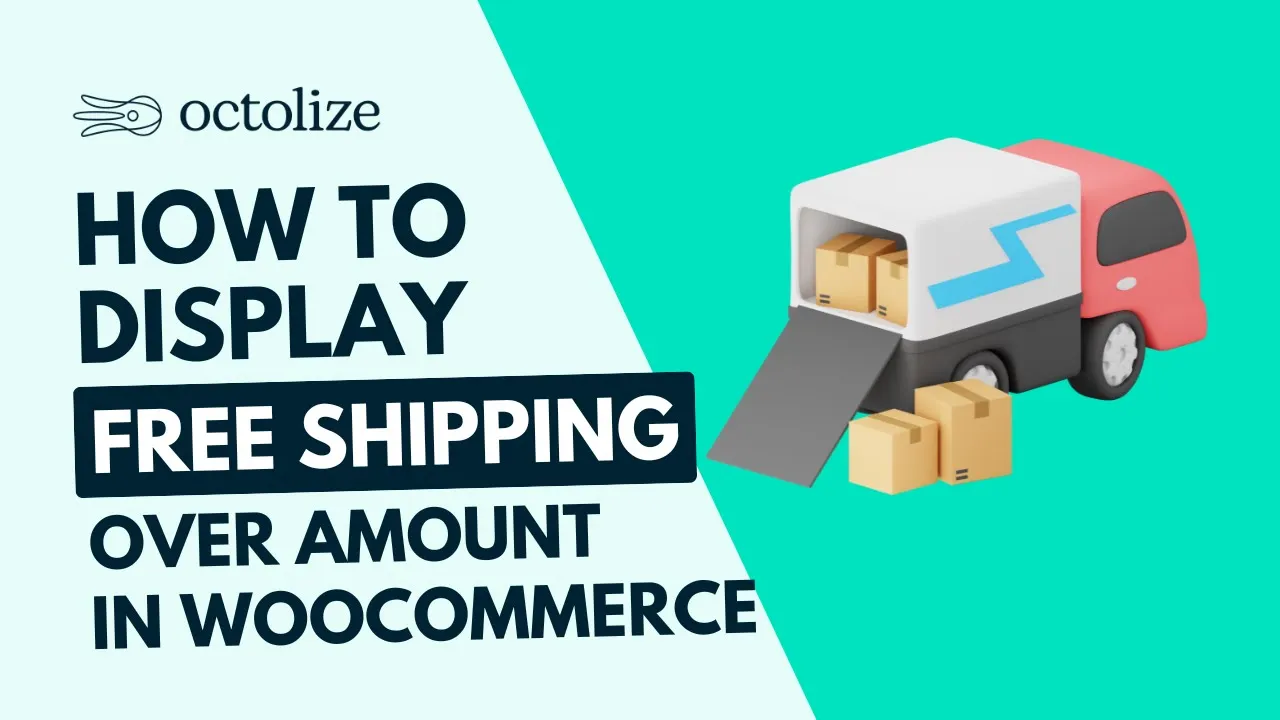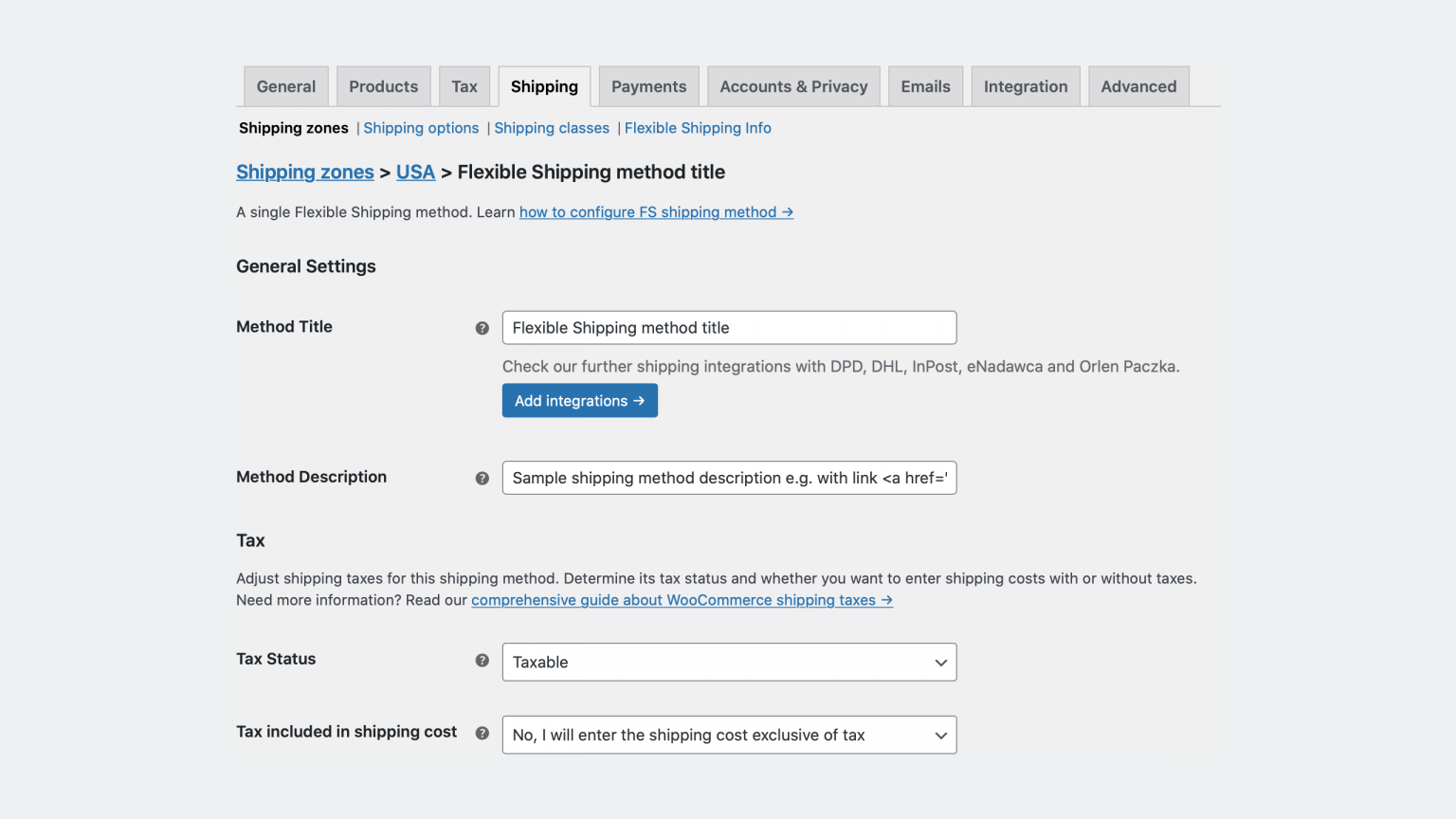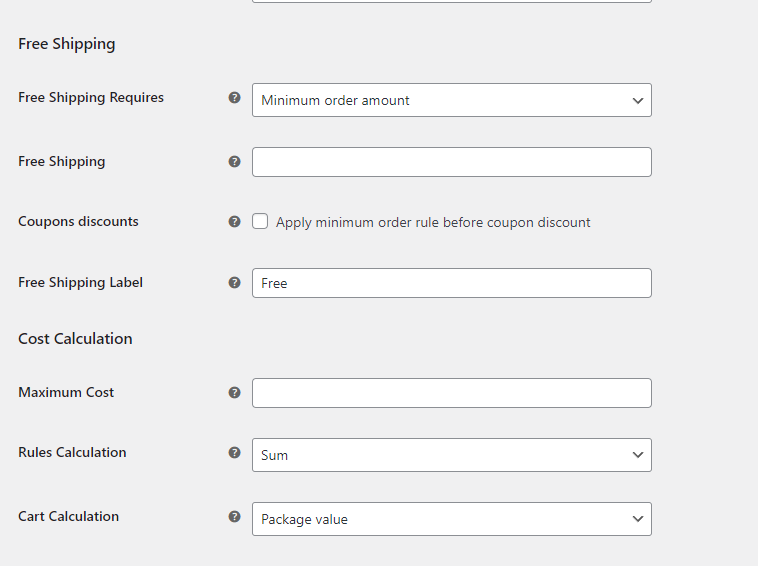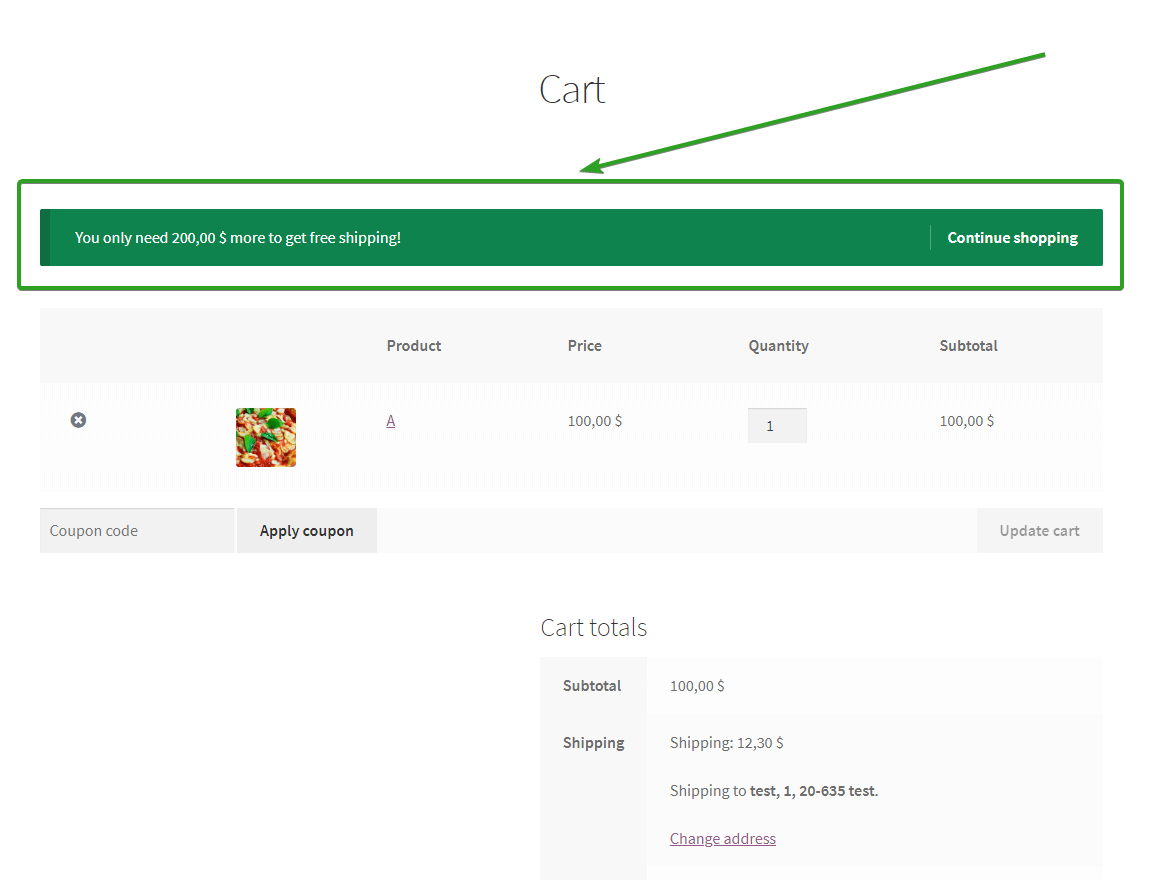El envío gratuito por encima del importe es una herramienta de marketing súper eficaz en el comercio electrónico. La mayoría de los clientes estarían dispuestos a comprar algo más en su tienda que pagar la entrega. Para hacerlo aún más eficiente, puedes mostrar el importe restante para envío gratuito con una barra de envío gratuito. En este artículo, te mostraré cómo hacerlo con un plugin gratuito.
Cada vez que escribo sobre envío gratuito, lo recomiendo todo lo que puedo. Es una herramienta de marketing muy eficaz que puede aumentar las ventas en tu tienda. Esta vez me gustaría presentar una solución adicional que puede potenciarlo aún más. Tan simple como parece, solo muestra el monto restante para envío gratis en tu tienda. De esta manera, su cliente sabrá exactamente cuánto debe agregar a su carrito para obtener la entrega gratuita. Los experimentos demostraron el hecho de que los clientes prefieren gastar más en productos que gastar ese dinero en envíos.
Tabla de contenido
¿Cómo mostrar el monto restante para el envío gratuito en WooCommerce?
Mostrar una barra de envío gratuito en tu tienda puede ser algo sencillo. Puede utilizar un código personalizado o un plugin adecuado. En este artículo, le mostraré cómo mostrar el monto restante para envío gratuito en WooCommerce con el plugin gratuito de envío flexible. Ofrece mucho más que solo envío gratuito. Es un plugin de tarifas de tabla rico en funciones que le permite establecer el costo de envío según el peso y el valor del carrito. ¡Y todo es gratis!
Envío flexible WooCommerce
La mejor tarifa de envío de tabla para WooCommerce. Período. Cree reglas de envío basadas en el peso, los totales del pedido o el recuento de artículos.
Octolizar
Más de 100.000 instalaciones activas
Última actualización: 2024-04-08
Funciona con WooCommerce 8.5 – 8.8.x
Agregar método de envío flexible
Con el plugin adecuado, puede iniciar la configuración. Dirígete a tu zona de envío, presiona el Agregar Método de envío botón, y seleccione Envío flexible de la lista de métodos disponibles.
Luego haga clic en el método de envío flexible recién creado para editarlo.
Habilite el método, establezca un título y, opcionalmente, una descripción adicional. También puedes utilizar las reglas de envío o integrar ese método de envío con los mensajeros.
Configuración de envío gratuito
Sin embargo, lo más importante, en este caso, será configurar el método de envío gratuito. En el Envío gratis , ingrese el monto que se convertirá en el nivel de envío gratuito. Luego en el Etiqueta de envío gratis ingrese la etiqueta que aparecerá cuando se alcance.
Si ha configurado el envío gratuito en el método, puede comenzar a mostrar el monto restante para el envío gratuito en WooCommerce. Para lograr esto, simplemente marque el Aviso ‘De izquierda a envío gratuito’ caja. Y eso es básicamente todo. Como mencioné antes, con el plugin Envío Flexible es trivialmente simple.
El Aviso ‘De izquierda a envío gratuito’ La casilla de verificación mencionada anteriormente aparecerá después de definir el umbral de envío gratuito en el Envío gratis campo.
Si aún necesita ayuda, mire este video sobre cómo agregar envío gratuito sobre el monto en WooCommerce y cómo ocultar otros métodos de envío cuando el envío gratuito está activado.
Resultados
La barra de envío gratuito se mostrará en el carrito de compras y en la página de pedido, y su apariencia dependerá del tema que esté utilizando.
En un tema estándar de Storefront, ese mensaje se verá así:
La cantidad faltante se cambiará dinámicamente según el valor de la cesta. Es importante que todos los métodos de envío en tu tienda tengan el mismo monto de envío gratuito. El mensaje sobre el importe faltante para envío gratuito en WooCommerce se mostrará independientemente del método de envío elegido por el cliente.
Cambiando el aviso
La información sobre la cantidad faltante para el envío gratuito se puede editar fácilmente. Simplemente use uno de los filtros especialmente preparados:
flexible_shipping_free_shipping_notice_text_message para editar el texto del aviso,flexible_shipping_free_shipping_notice_text_button_label para editar la etiqueta del botón.
Aquí hay algunos ejemplos de cómo usarlo:
Cambiar el texto del aviso
Todo lo que tienes que hacer es insertar tu propio texto, que contenga el %1$s sección, que se encarga de mostrar el importe correspondiente. Ponlo en lugar de Ejemplo de mensaje. Después de cambiar el código, simplemente péguelo en el archivo funciones.php.
Cambiar la etiqueta del botón
Solo cambia el Etiqueta del botón en tu propio texto. Después de cambiar el código, simplemente péguelo en el archivo funciones.php.
eliminar el boton
Para eliminar el botón del aviso, simplemente péguelo en el archivo funciones.php.
Importe restante para envío gratuito en WooCommerce
Mostrar el monto restante para el envío gratuito en WooCommerce no es tan difícil de configurar. Todo lo que necesitas es un plugin adecuado. ¡Y además, con Envío Flexible podrás hacerlo gratis! Espero que te ayude a incrementar tus ventas. ¡Buena suerte!